„Głębokość Minecraft: desperacja rejestracji pierwszej konta”
Nawet po tylu latach Minecraft nadal króluje wśród gier piaskownicowych, oferując niekończące się przygody, dynamiczne generowanie świata i solidne możliwości wieloosobowych. Ta gra jest płótnem dla kreatywności, zapewniając graczom nieskończone możliwości. Zanurzmy się w początkowe kroki, które musisz podjąć, aby rozpocząć podróż Minecraft.
Tabela treści ---
- Tworzenie konta Minecraft
- Jak rozpocząć podróż
- PC (Windows, MacOS, Linux)
- Xbox i PlayStation
- Urządzenia mobilne (iOS, Android)
- Jak wyjść z Minecraft
Tworzenie konta Minecraft
Aby zanurzyć się w świecie Minecraft, najpierw potrzebujesz konta Microsoft, aby się zalogować. Udaj się na oficjalną stronę internetową Minecraft i zlokalizować przycisk „Zagadnij” w prawym górnym rogu. Kliknij go, a otrzymasz monit o utworzenie nowego konta, jeśli jeszcze go nie masz.
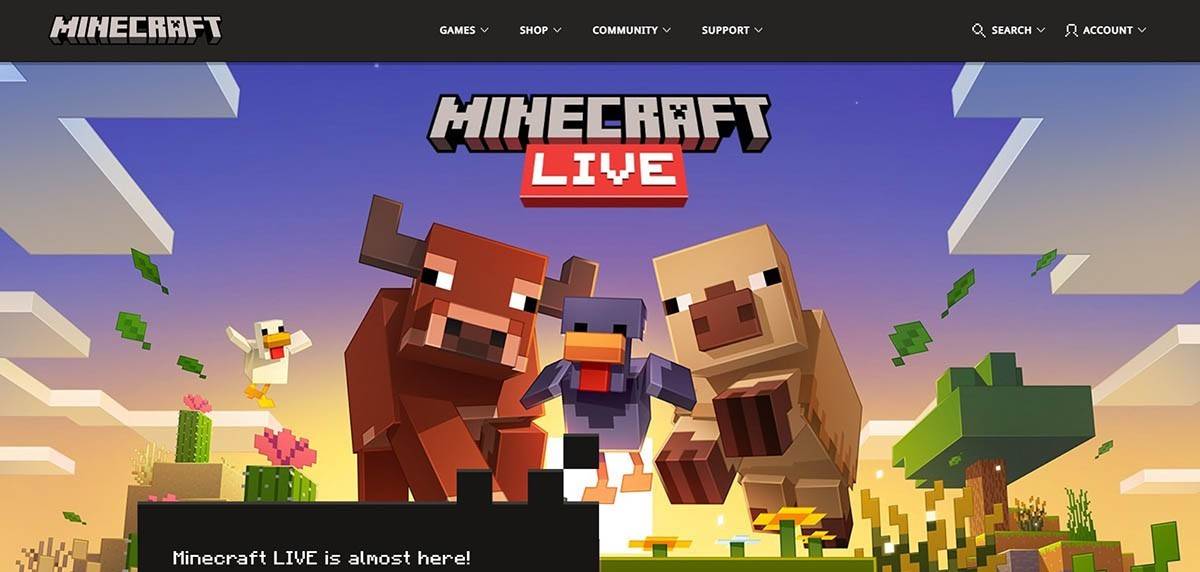 Zdjęcie: Minecraft.net
Zdjęcie: Minecraft.net
Musisz podać adres e -mail i skonfigurować mocne hasło dla swojego konta Minecraft. Wybierz unikalną nazwę użytkownika; Jeśli twój pierwszy wybór zostanie podjęty, system zaproponuje alternatywy, dopóki nie znajdziesz takiego, który pasuje.
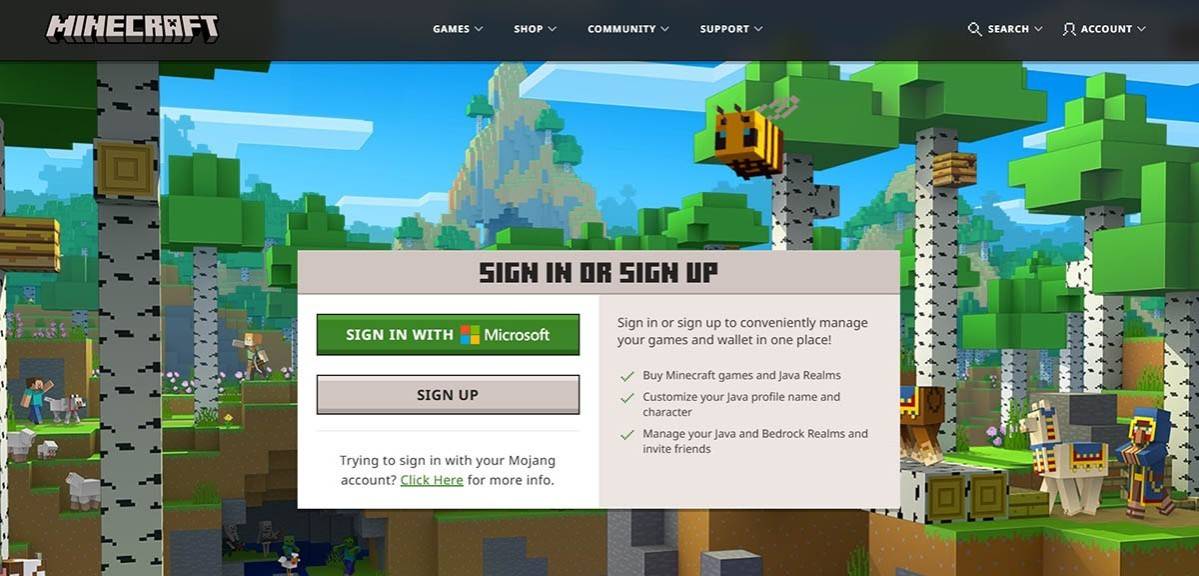 Zdjęcie: Minecraft.net
Zdjęcie: Minecraft.net
Po skonfigurowaniu konta zweryfikuj swój e -mail, wprowadzając kod wysłany do skrzynki odbiorczej. Jeśli go nie widzisz, sprawdź folder spamowy. Po zweryfikowaniu Twój profil jest powiązany z konto Microsoft i jesteś gotowy na zakup Minecraft w sklepie na stronie internetowej. Postępuj zgodnie z instrukcjami na ekranie, aby zakończyć zakup.
Jak rozpocząć podróż
PC (Windows, MacOS, Linux)
Minecraft na PC występuje w dwóch smakach: Java Edition i Bedrock Edition. Java Edition działa w systemie Windows, MacOS i Linux i możesz pobrać ją bezpośrednio ze strony internetowej Minecraft. Zainstaluj uruchamianie, a następnie zaloguj się za pomocą konta Microsoft lub Mojang, aby wybrać wersję gry.
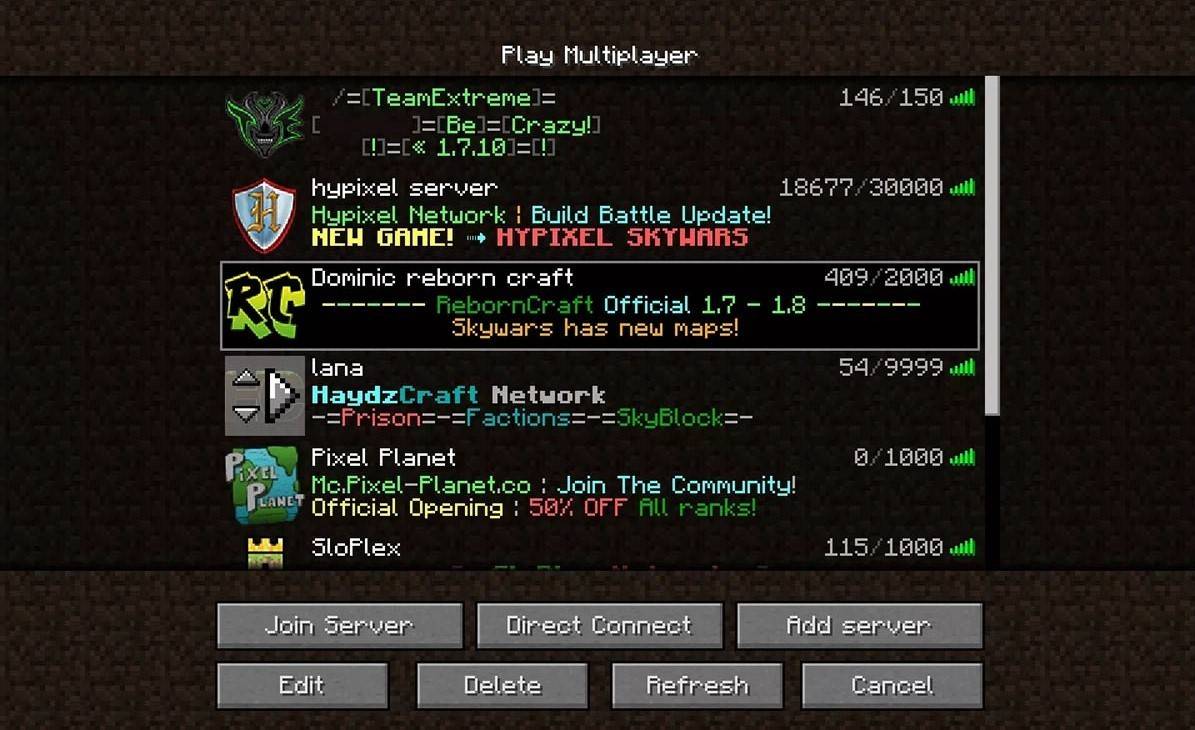 Zdjęcie: aiophotoz.com
Zdjęcie: aiophotoz.com
Po uruchomieniu gry po raz pierwszy zostaniesz powitany oknem logowania. Wprowadź szczegóły konta Microsoft, aby kontynuować. Aby uzyskać przygodę solo, naciśnij przycisk „Stwórz nowy świat”. Otrzymasz ustawienia światowe, w których możesz wybrać tryb „przetrwania” dla klasycznego wyzwania lub trybu „kreatywnego” dla nieograniczonej kreatywności.
W przypadku zabawy dla wielu graczy przejdź do sekcji „Odtwarzaj”, a następnie do zakładki „Servers”. Tutaj możesz dołączyć do serwerów publicznych lub wprowadzić IP prywatny serwer, jeśli zostałeś zaproszony. Aby grać z przyjaciółmi w swoim świecie, tworzyć lub załadować świat, a następnie włącz wieloosobową gracz w ustawieniach.
Xbox i PlayStation
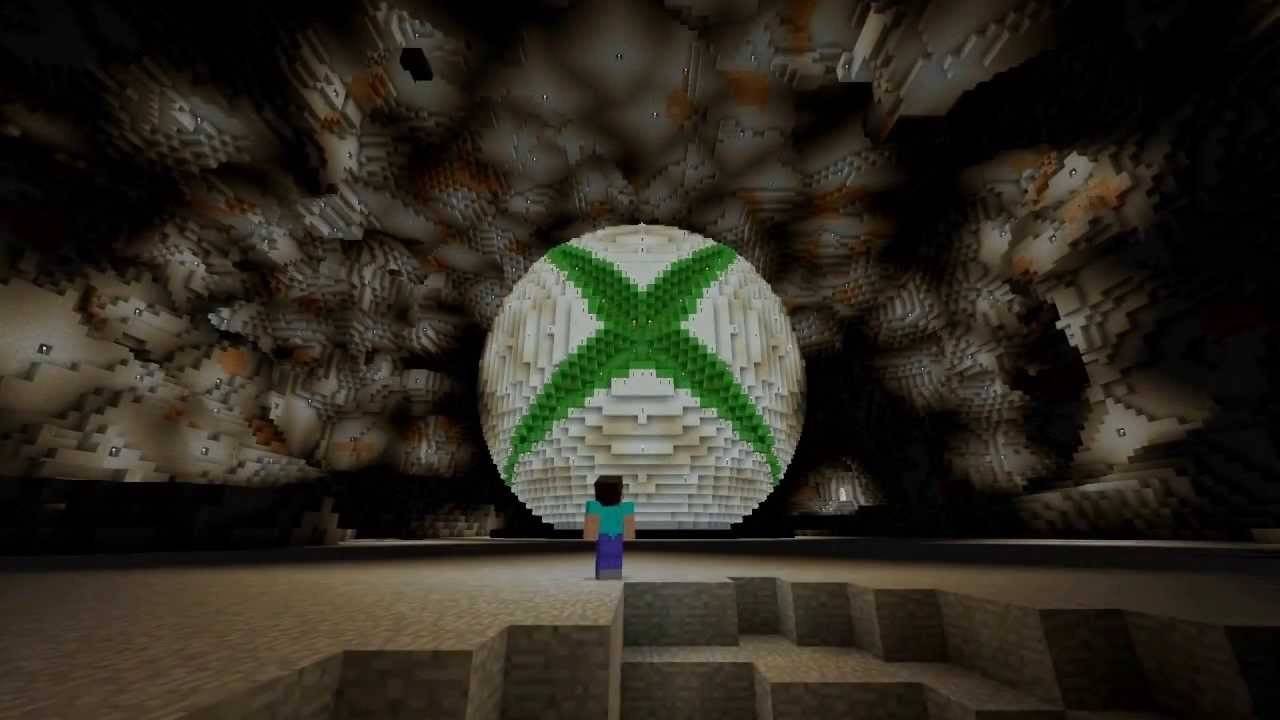 Zdjęcie: youtube.com
Zdjęcie: youtube.com
Na konsolach Xbox (w tym Xbox 360, Xbox One i Xbox Series X/S) Minecraft jest dostępny za pośrednictwem sklepu Microsoft. Po pobraniu i zainstalowaniu uruchom grę z ekranu głównego konsoli. Zaloguj się z kontem Microsoft, aby zsynchronizować swoje osiągnięcia i zakupy.
Użytkownicy PlayStation (PS3, PS4 i PS5) mogą kupować i pobierać Minecraft ze sklepu PlayStation. Uruchom grę z ekranu głównego i zaloguj się za pomocą konta Microsoft, aby umożliwić grę międzyplatformową.
Urządzenia mobilne (iOS, Android)
Minecraft można kupić w App Store na iOS i Google Play na Android. Po zainstalowaniu zaloguj się za pomocą konta Microsoft, aby uzyskać dostęp do gry. Wersja mobilna obsługuje odtwarzanie międzyplatformowe, łącząc Cię z graczami na innych urządzeniach.
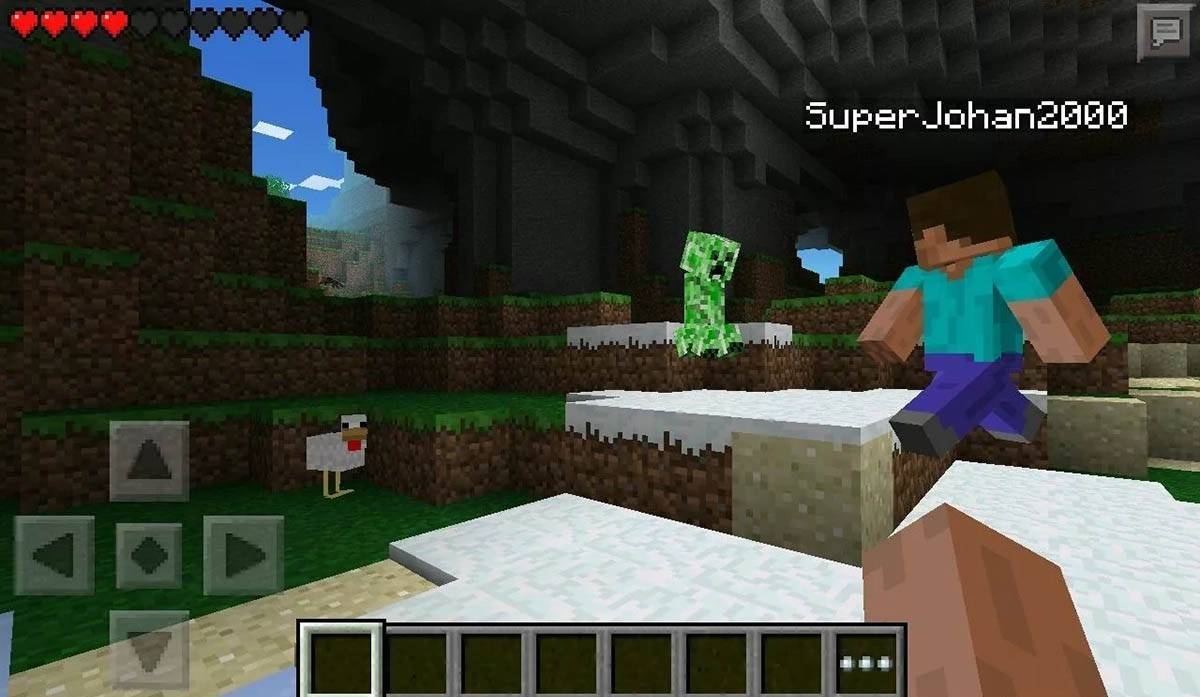 Zdjęcie: Storage.googleapis.com
Zdjęcie: Storage.googleapis.com
Zauważ, że Edition Bedrock ułatwia grę międzyplatformową na wszystkich wymienionych urządzeniach, pozwalając na siły z przyjaciółmi, niezależnie od ich platformy. Edycja Java pozostaje jednak ekskluzywna bez możliwości międzyplatformowych.
Każda platforma oferuje unikalny punkt wejścia do Minecraft, ale funkcja gry międzyplatformowej Edycji Bedrock Edition zapewnia zjednoczone wrażenia na wszystkich urządzeniach.
Jak wyjść z Minecraft
Aby wyjść z Minecraft na komputerze, naciśnij klawisz ESC, aby otworzyć menu gry i wybierz opcję „Zapisz i wyrzuć”. To zabierze Cię z powrotem do menu głównego, w którym możesz w pełni zamknąć program.
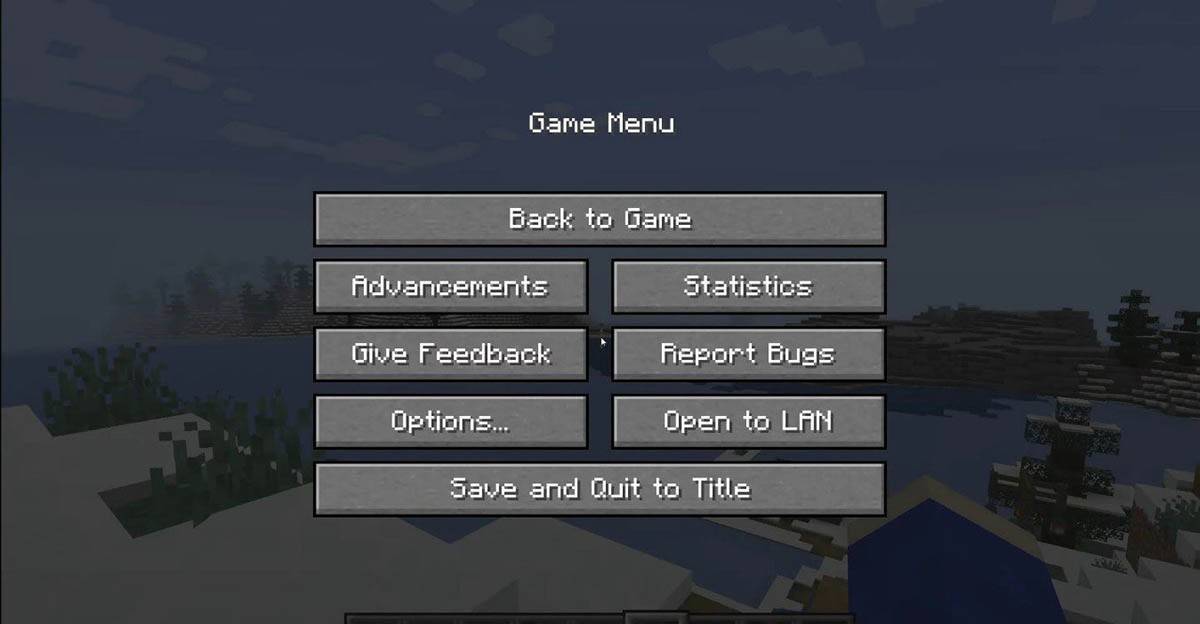 Zdjęcie: tlauncher.org
Zdjęcie: tlauncher.org
Na konsolach użyj GamePad, aby uzyskać dostęp do menu pauzy, a następnie wybierz „Zapisz i zrezygnuj”, aby zakończyć sesję. Aby w pełni zamknąć grę, przejdź do ekranu głównego konsoli, wyświetl Minecraft i wybierz opcję wyjścia.
W przypadku urządzeń mobilnych przycisk „Zapisz i rezygnuje” znajduje się w menu gry. Aby w pełni zamknąć aplikację, użyj menu systemu urządzenia. Na Androidzie przesuń w górę od dołu i zamykaj Minecraft z listy działających aplikacji. Na iOS podwumij podwójnie przycisk „Home” lub przesuń w górę od dołu, aby uzyskać dostęp do przełącznika aplikacji, a następnie przesuń Minecraft w górę, aby go zamknąć.
Z tymi podstawami za pasem, wszyscy jesteście gotowi odkrywać, budować i współpracować w blokowym wszechświecie Minecraft. Ciesz się przygodami, niezależnie od tego, czy grasz solo, czy z przyjaciółmi na różnych platformach!
-
Neople, spółka zależna od południowokoreańskiej potęgi gier Nexon, ma ekscytować graczy podczas uruchomienia chętnie oczekiwanego hardcore RPG Slasher, pierwszego Berserker: Khazan. Gra, zaplanowana na PC, PlayStation 5 i Xbox Series, gra obiecuje intensywne wrażenia z gier. ZaostrzyćAutor : Chloe May 04,2025
-
Świat Pokémon TCG Pocket właśnie stał się znacznie większy dzięki wydaniu nowego ekspansji, Celestial Guardians. Ta ekscytująca aktualizacja wprowadza do Twojej kolekcji ponad 200 nowych kart, w tym ekscytujące nowe legendarne Pokémon z regionu Alolan. Niezależnie od tego, czy jesteś doświadczonym kolekcjonerem, czy zwykłym zabawąAutor : Max May 04,2025
-
 Picsword - Lucky Word quizzes!Pobierać
Picsword - Lucky Word quizzes!Pobierać -
 Ordguf - Word SnackPobierać
Ordguf - Word SnackPobierać -
 Deers and DeckardsPobierać
Deers and DeckardsPobierać -
 Nemesis Party: NTR, or NOTPobierać
Nemesis Party: NTR, or NOTPobierać -
 Justice Rivals 3Pobierać
Justice Rivals 3Pobierać -
 In the Arms of EuphoriaPobierać
In the Arms of EuphoriaPobierać -
 Slime Simulator - Super ASMRPobierać
Slime Simulator - Super ASMRPobierać -
 Goeniko vs KuromaruPobierać
Goeniko vs KuromaruPobierać -
![Dimension 69 [BIG UPDATE]](https://img.laxz.net/uploads/20/1719647883667fbe8bdcaa4.png) Dimension 69 [BIG UPDATE]Pobierać
Dimension 69 [BIG UPDATE]Pobierać -
 Car Gear RushingPobierać
Car Gear RushingPobierać
- Gwiazdy WWE dołączają do składu Call of Duty Warzone: Mobile
- „Grand Outlaws uwalnia chaos i przestępczość podczas Android Soft Launch”
- Ultimate Guide to Dead Rails wyzwania [Alpha]
- Piosenka gier wideo przewyższa 100 milionów strumieni na Spotify
- Nagroda Pocket Gamer People's Choice Award 2024: Gra ujawniona
- Nadchodzące gier spektakularne dla konsol Xbox













